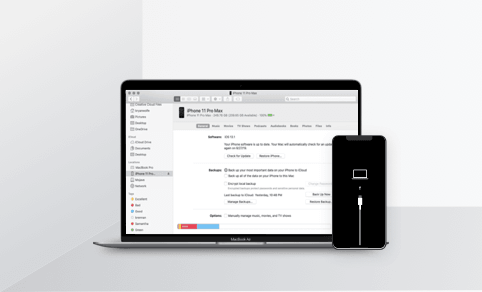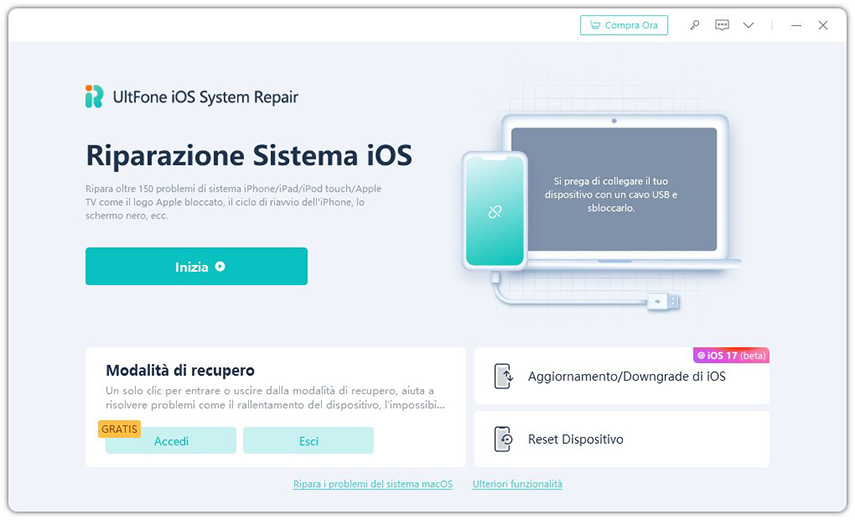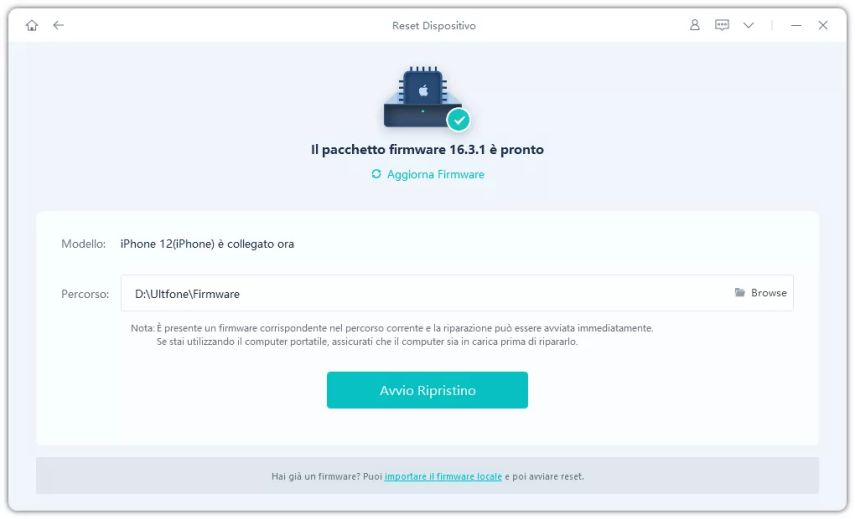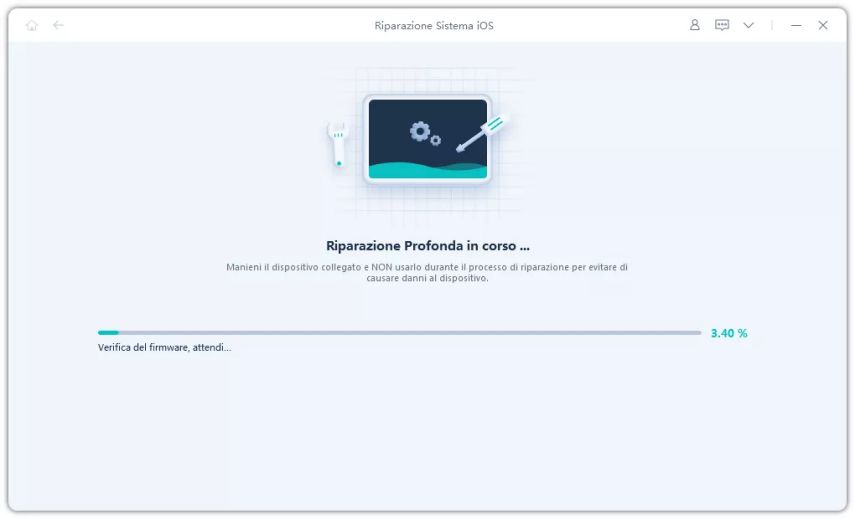Un esperto di iOS: Ripristino del sistema iOS in molteplici scenari
Il tuo iPhone ha lo schermo bloccato e non si accende? UltFone, un software di riparazione per iOS, può risolvere più di 150 problemi, come il blocco sulla schermata della mela, lo schermo nero, il riavvio ciclico, la modalità di ripristino e persino il ripristino alle impostazioni di fabbrica di iPhone/iPad senza password.
-
iPhone è disabilitato
-
Apple Logo
-
Bloccato in modalità di ripristino
-
Schermo nero
-
Schermo congelato
-
Avvio in Loop
-
Batteria scarica
-
Schermo bianco
-
Modalità cuffia
-
Ancora bloccato...
Risolvi i problemi di iOS/iPadOS/tvOS/MacOS senza perdita di dati
Puoi usare "UltFone - Ripristino del Sistema iOS" per riparare il tuo dispositivo iOS senza perdere i dati, mentre il ripristino con iTunes cancellerà i tuoi dati. Inoltre, a differenza di iTunes, non richiede competenze tecniche ed è possibile completare l'intero processo in pochi clic.
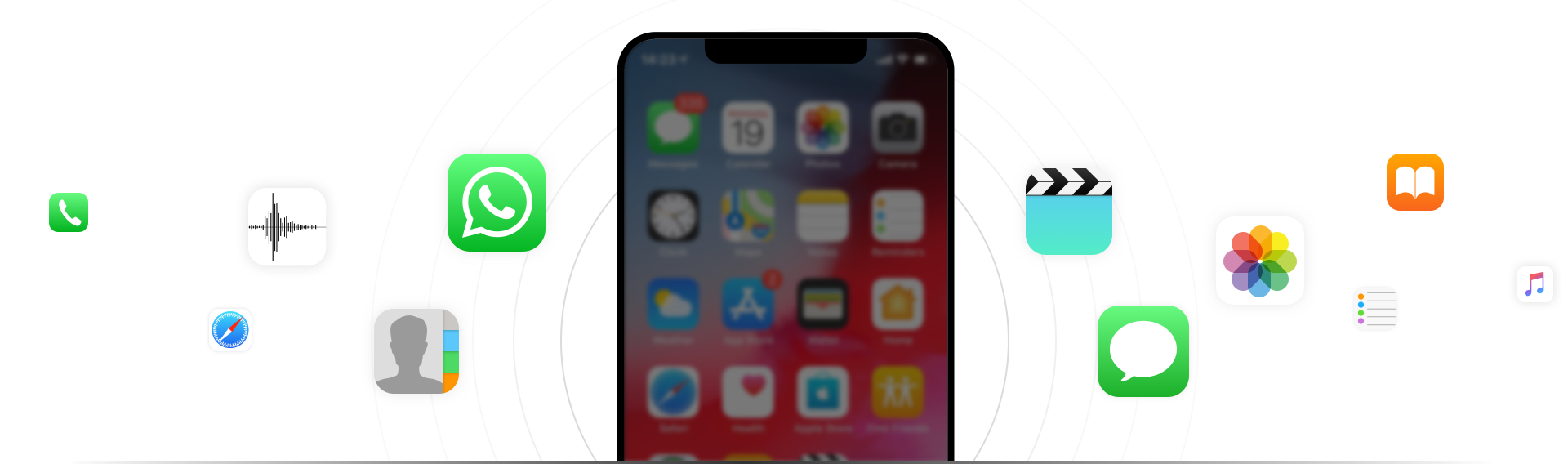
Esegui il downgrade dalla versione iOS 17 o aggiorna all'ultima versione
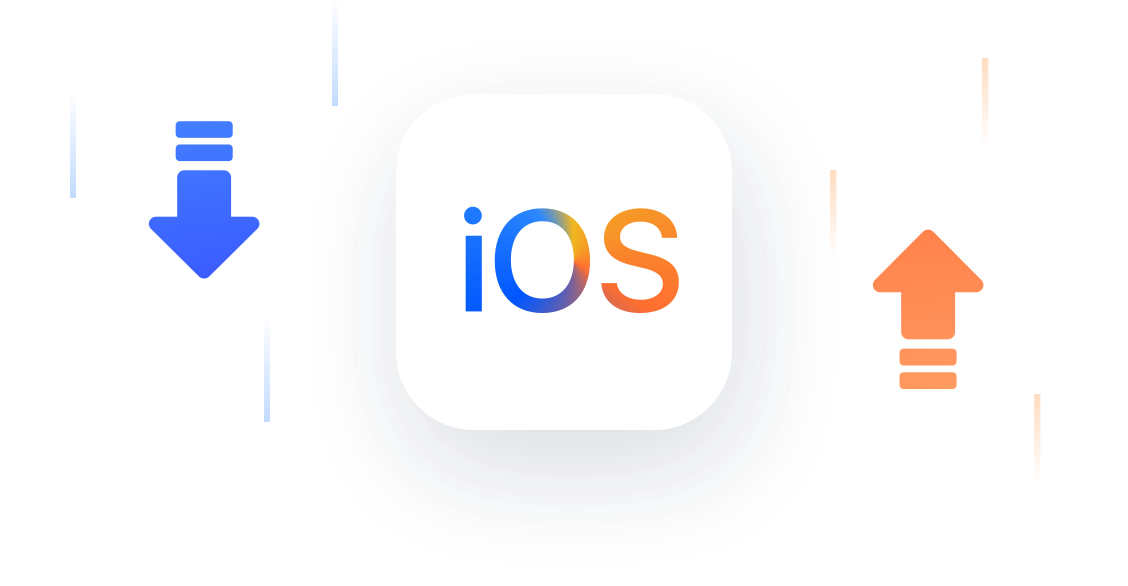
-
Il software mostrerà tutte le versioni firmware disponibili per cui Apple sta ancora fornendo la firma digitale. Potrai selezionare quella più adatta alle tue esigenze e procedere al downgrade di iOS. Tieni presente che, se Apple ha cessato di fornire la firma digitale per un determinato file IPSW, non sarà possibile eseguire il downgrade.
-
Puoi aggiornare facilmente il tuo dispositivo iOS all'ultima versione del sistema operativo, senza l'uso di iTunes, e senza il rischio di blocchi durante l'aggiornamento. Effettua l'aggiornamento del tuo sistema operativo con pochi semplici clic.
Ripristino delle impostazioni di fabbrica di iPhone/iPad/iPod/Mac senza password
Se hai dimenticato il passcode del tuo iPhone e il dispositivo è disabilitato, UltFone - Ripristino del Sistema iOS ti consente di ripristinare l'iPhone, l'iPad o l'iPod alle impostazioni di fabbrica senza la password. Dopo il ripristino, avrai pieno accesso al tuo dispositivo.

Hai dimenticato la password e iPhone è disabilitato
Hai acquistato un iPhone di seconda mano ma è bloccato
Eseguire il ripristino delle impostazioni di fabbrica per risolvere i problemi di sistema
Ripristina tutte le impostazioni prima di vendere il dispositivo
Un clic per Accedere o Uscire dalla modalità di recupero
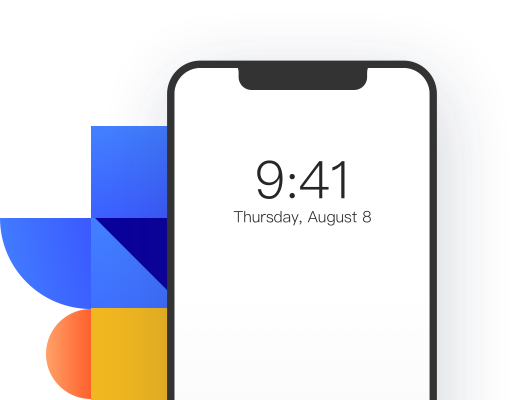
Entra in modalità di recupero
Metti qualsiasi dispositivo iOS in modalità di ripristino con un clic, senza bisogno di premere alcun pulsante.
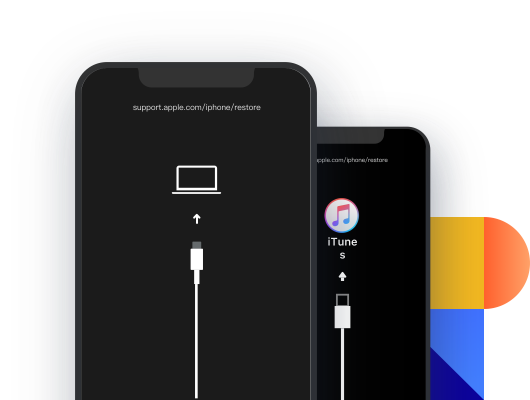
Esci dalla modalità di recupero
iPhone bloccato in modalità di ripristino? Grazie allo strumento di riparazione iOS, UltFone, puoi accedere o uscire alla modalità di ripristino con un solo click da qualsiasi iPhone / iPad / iPod touch.
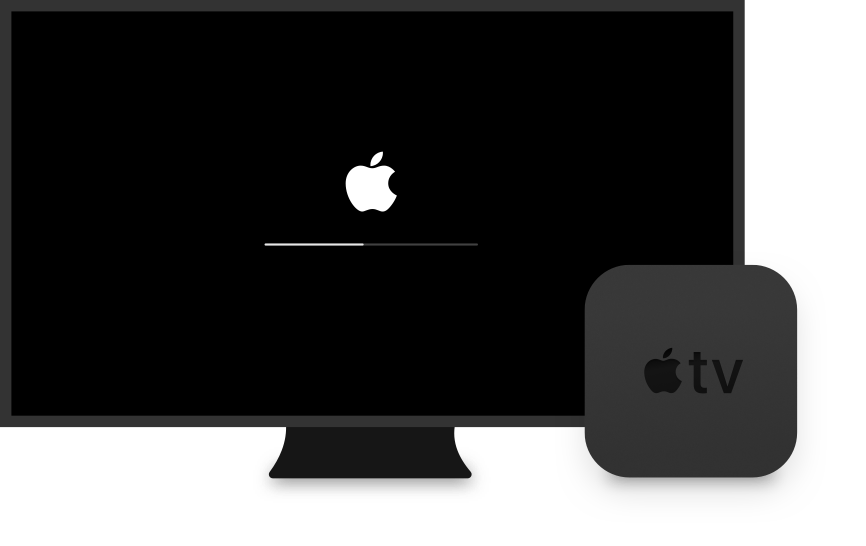
Risoluzione di 36+ problemi relativi a Apple TV con tvOS
UltFone iOS System Reapir è il tool affidabile numero 1° per risolvere i problemi di Apple TV. Con questo software, puoi facilmente correggere problematiche come il riavvio continuo o anomalo di Apple TV, il blocco sulle impostazioni, sulla barra di caricamento, sul logo Apple e altro ancora.
-
Apple TV non si connette a iTunes
-
Apple TV bloccata durante l'attivazione
-
Apple TV bloccata sullo schermo AirPlay
-
Apple TV bloccata sulla schermata di condivisione in famiglia
Correggi 200+ errori di iTunes
iTunes non esegue il backup / ripristino / aggiornamento del tuo iPhone e mostra l'errore 3194, l'errore 9 o l'errore 4013? UltFone - Ripristino del Sistema iOS può correggere oltre 200 bug su iTunes senza eliminare i tuoi dati.
- 0xe80000a
- Error 3194
- Error 4013
- Error 4000
- Error 4005
- Error 3600
- Error 4014
- Error 3014
- Error 9
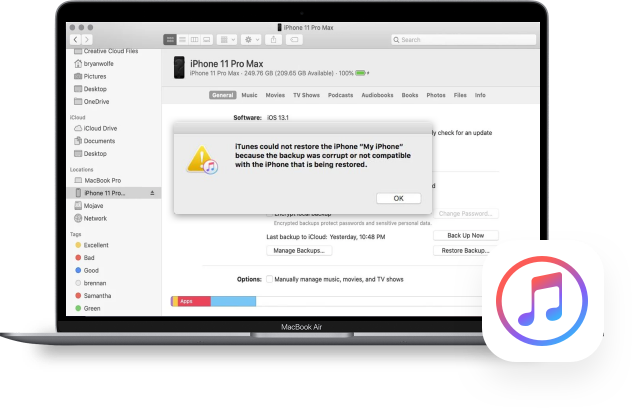
Due modalità di correzione per riparare iOS
Esistono due modalità di riparazione per correggere i bug sui tuoi dispositivi iOS. Non è richiesta nessuna conoscenza tecnica. La modalità standard, risolverà tutti i problemi comuni di iOS senza perdita di dati. La riparazione avanzata invece, comporterà l'eliminazione dei dati.

3 passaggi per correggere iOS/iPadOS/tvOS/MacOS
UltFone iOS System Repair risolve sia i bug di iOS che di iPadOS. Inoltre, la risoluzione dei problemi su Apple TV sono immediati.
Prova gratuita VS Versione Pro
Versione di prova
- Entra in modalità di recupero
- Esci dalla modalità di recupero
- Correggi il blocco sul Logo Apple
- Correggi lo schermo bianco / nero
- Correggi l'iPhone congelato
- Ripara iPhone che non si accende o non si carica
- Downgrade/Aggiorna iOS
- Sblocca iPhone senza passcode
- ...
Versione a pagamento
- Entra in modalità di recupero
- Esci dalla modalità di recupero
- Correzione bloccata sul logo Apple
- Correzione bloccata sullo schermo bianco / nero
- Correggi l'iPhone freezato
- Correggi iPhone non si accende o non si carica
- Downgrade/Aggiorna a iOS
- Sblocca iPhone senza passcode
- ...
Scelto da media famosi e milioni di utenti

il mio telefono mostra ancora lo schermo disabilitato, ma non sono sicuro se sia bloccato in un loop di avvio o meno. Ho scoperto questo software dietro consiglio di un amico ed è stata una vera sorpresa positiva. Questo programma funziona davvero bene e sono felice di poterlo utilizzare. Credetemi, non ve ne pentirete!

Il mio iPhone X mostrava uno schermo nero questa mattina e non si accendeva. Ho pensato fosse solo spento, fino a quando ho scoperto essere un bug di sistema. Ho provato questo software e funziona. Mi ha sbloccato l'iPhone e ora posso tornare a utilizzarlo. Grazie.

UltFone iOS System Repair FAQs
D1: UltFone iOS System Repair è sicuro?
Sì, UltFone iOS System Repair è stato testato ed è completamente sicuro sia su Windows che su Mac. Supporta tutti i modelli di iPhone / iPad / iPod touch / Apple TV ad oggi disponibili sul mercato. Puoi esserne certo, scaricando e utilizzando questo software, il tuo computer e i tuoi dispositivi non subiranno alcun danno.
D2: UltFone iOS System Repair è gratuito?
Si può utilizzare questo software per accedere alla modalità di ripristino di qualsiasi dispositivo iOS gratuitamente al 100%. Se il tuo iPhone è bloccato in modalità di ripristino, puoi utilizzare la funzione "Esci dalla modalità di ripristino" per un massimo di 5 volte in maniera gratuita. Anche le funzionalità di riparazione di iOS e ripristino delle impostazioni di fabbrica di iPhone sono gratuite. Tuttavia, se desideri utilizzare tutte le funzioni avanzate di UltFone - Riparazione del Sistema iOS, dovrai acquistare la versione PRO.
D3: Qual è la differenza tra Riparazione iOS e Ripristino da iTunes?
iTunes è uno strumento utile per risolvere problemi con l'iPhone, ma il grande rischio è di perdere tutti i dati del dispositivo se non si dispone di un backup di ripristino. UltFone iOS System Repair, invece, utilizza una tecnologia avanzata in grado di risolvere la maggior parte dei problemi di iOS senza perdere dati, utilizzando la modalità standard.
D4: Qual è la differenza tra la modalità di riparazione standard e la modalità di riparazione avanzata?
Quando si sceglie la funzione "Ripara sistema operativo", il programma utilizza la modalità standard per impostazione predefinita. Si tratta della modalità consigliata per risolvere la maggior parte dei problemi su iOS senza perdita di dati. La modalità di riparazione profonda invece, e la funzione di ripristino delle impostazioni di fabbrica dell'iPhone e comporta la cancellazione di tutti i dati e i contenuti archiviati sul dispositivo. Se il tuo problema con iOS non può essere risolto utilizzando la modalità standard o se hai dimenticato il passcode dell'iPhone, puoi utilizzare la riparazione profonda (o avanzata) per eseguire un ripristino completo delle impostazioni di fabbrica.
D5: La riparazione di iOS bypassa il blocco di attivazione di iCloud?
No. UltFone iOS System Repair non supporta la rimozione del blocco di attivazione iCloud. Si prega di utilizzare un software della stessa famiglia, ovvero, UltFone Activation Unlock per rimuovere il blocco attivazione iCloud su iPhone / iPad / iPod touch senza ID Apple / password.
D6: Come correggere iOS senza perdita di dati?
Dopo aver scaricato e avviato UltFone - Riparazione del Sistema iOS sul computer, puoi facilmente risolvere i problemi di iOS seguendo i passaggi seguenti.
- Passo 1. Seleziona la funzione [Ripara sistema operativo] dalla schermata principale.
- Passo 2. Collega il dispositivo al computer con il cavo originale Apple.
- Passo 3. Fare clic su [Correggi ora].
- Passo 4. Fai clic sul pulsante [Download] per scaricare l'ultimo pacchetto firmware iOS disponibile per il tuo dispositivo.
- Passo 5. Dopo aver scaricato il pacchetto firmware sul computer, fare clic su [Avvia riparazione].
- Passo 6. La riparazione è stata eseguita correttamente e il tuo iPhone si riavvierà normalmente.
D7: Perché devo mettere il mio iPhone / iPad / iPod touch in modalità di ripristino o in modalità DFU?
Se il tuo dispositivo iOS non si accende e non viene rilevato né da iTunes né da UltFone - Riparazione del Sistema iOS dopo averlo collegato al computer, la modalità di ripristino o la modalità DFU possono aiutare il nostro software a rilevare il dispositivo. Segui le istruzioni sullo schermo per attivare la modalità corretta. Ciò non influirà sui dati o sulle impostazioni del dispositivo.
D8:I problemi hardware dei dispositivi iOS possono essere risolti con UltFone iOS System Repair?
No. UltFone iOS System Repair si occupa principalmente della risoluzione di problemi e bug di iOS, come ad esempio il blocco del dispositivo su logo Apple, riavvii continui o schermo nero. Queste riparazioni non comporteranno la cancellazione dei dati, a differenza di quanto avviene con iTunes. Se il problema è di natura hardware, nessun software potrà risolverlo e dovrai invece contattare l'assistenza Apple.
Suggerimenti per la riparazione di iOS
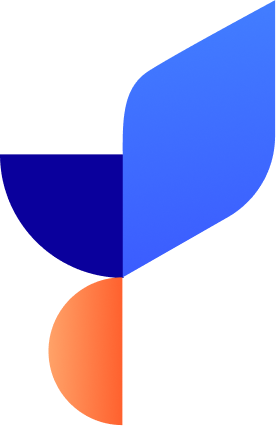
- Liquido rilevato nel connettore Lightning di iPhone.
- Modifica/invio dei messaggi non funziona su iOS 16
- Accesso guidato non funzionante in iOS 16 per iPhone/iPad
- Non ricevere messaggi da una persona
- L'invio di foto dall'iPhone all'e-mail non funziona
- Pulsante di accensione dell'iPad bloccato/non funziona
- WhatsApp Crasha su iPhone e Android
- Come uscire dalla modalità di recupero con iPhone